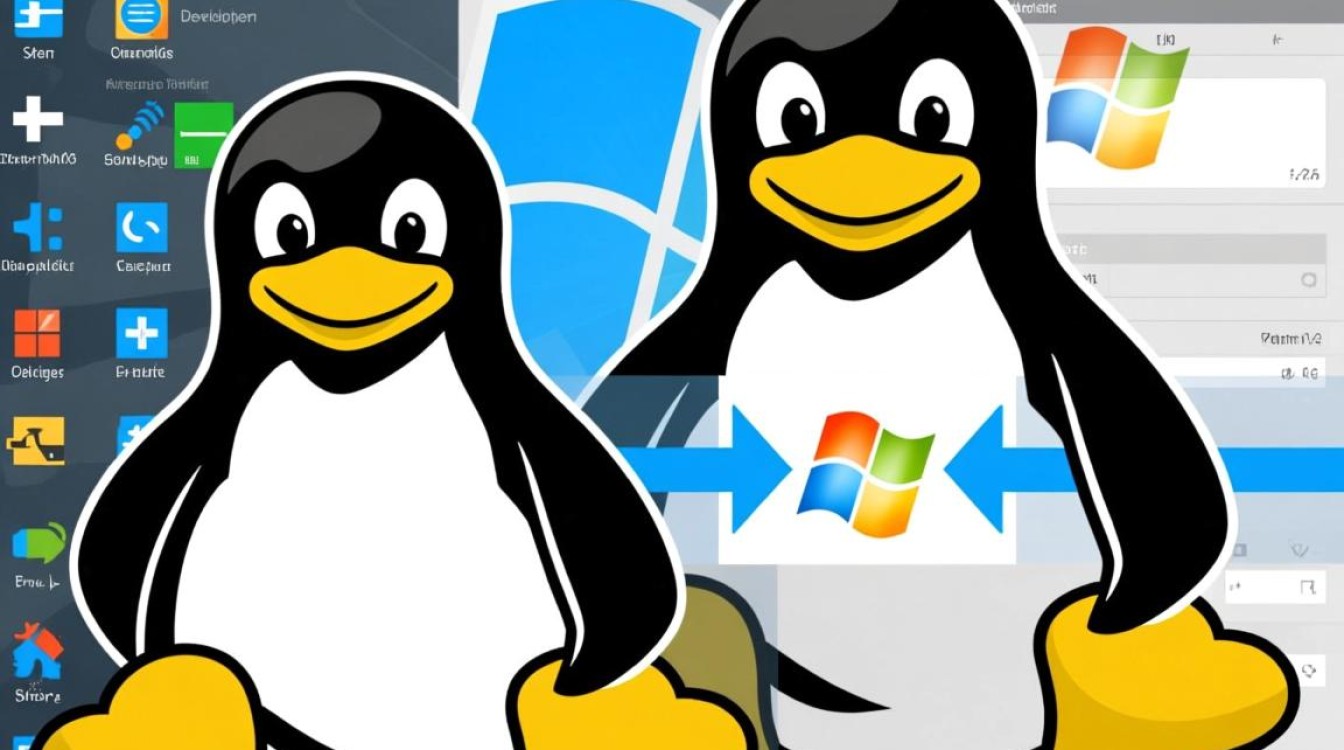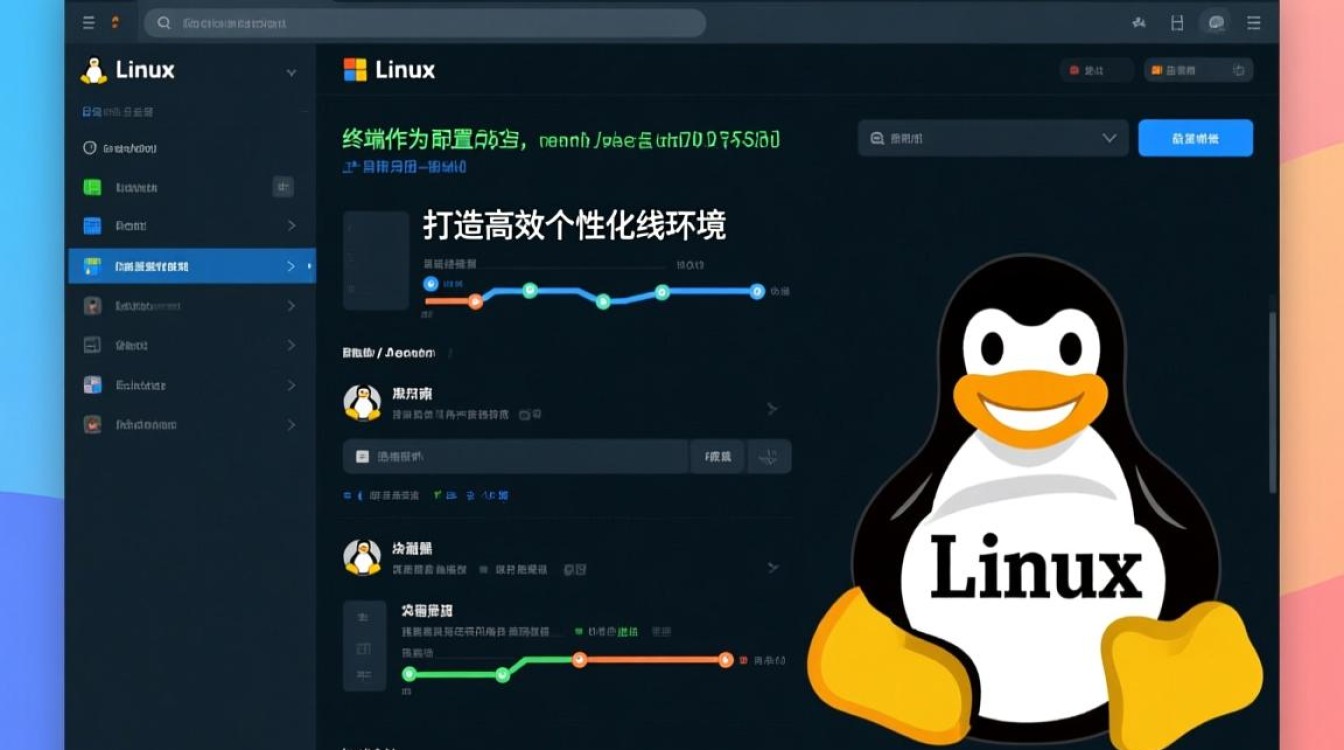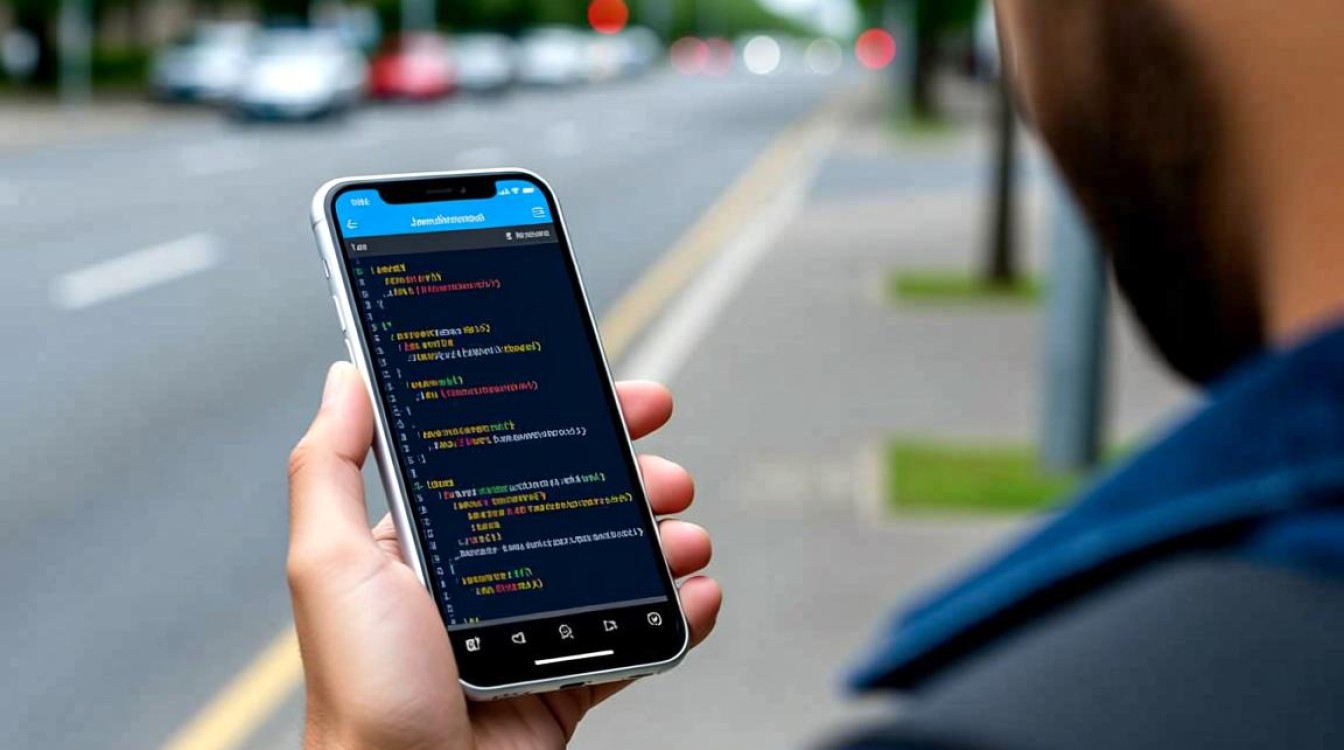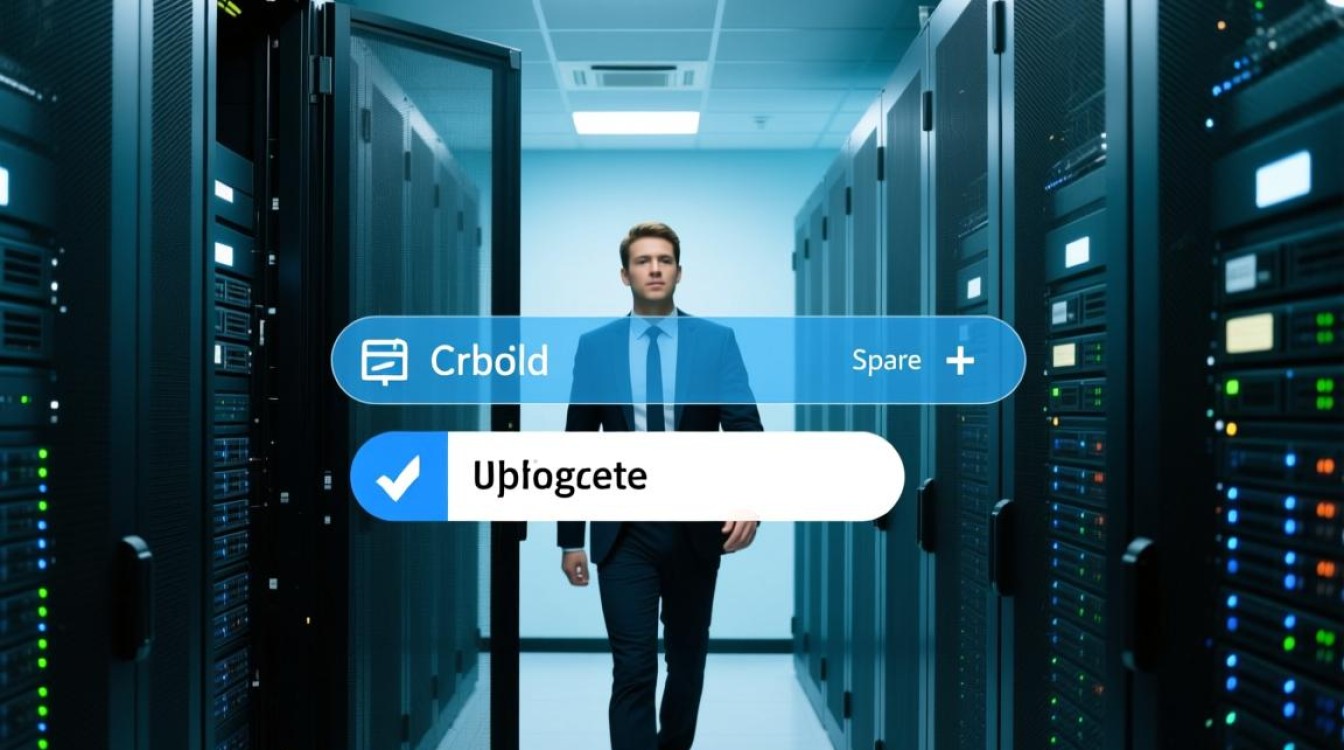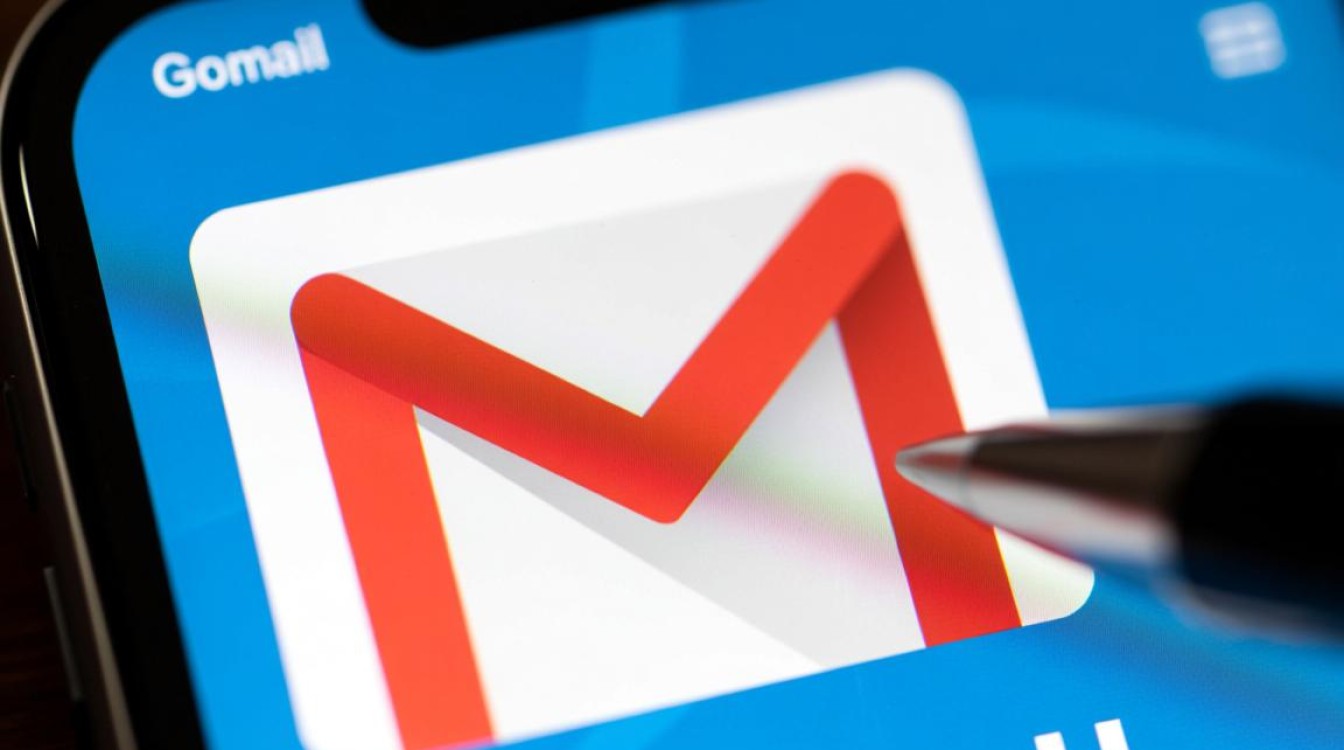安装前的必要步骤
在Windows系统中安装Linux系统,充分的准备工作是确保安装过程顺利的关键,需要明确安装Linux的目的,是用于日常办公、开发学习还是服务器部署,这将影响Linux发行版的选择(如Ubuntu适合新手,Fedora适合开发者,CentOS适合服务器等),备份Windows中的重要数据,避免安装过程中意外丢失。

硬件检查是另一项重要任务,确认电脑的启动方式(传统BIOS或UEFI),现代电脑多采用UEFI模式,支持更安全的启动和快速启动,确保有足够的磁盘空间分配给Linux,建议至少预留20GB以上空间,若需安装图形界面或开发工具,则需更多,准备一个容量至少8GB的U盘,用于制作Linux安装启动盘。
下载目标Linux发行版的ISO镜像文件(如Ubuntu Desktop 22.04 LTS),并验证ISO文件的完整性(通过SHA256校验和),避免下载损坏的镜像导致安装失败。
制作Linux安装启动盘
U盘启动盘是安装Linux的核心工具,推荐使用Rufus(Windows平台)或balenaEtcher(跨平台)制作工具,操作简单且兼容性强,以Rufus为例,插入U盘后打开软件,在“设备”下拉菜单中选择对应的U盘,在“启动选择”栏点击“选择”,下载的ISO镜像文件会被自动识别。
在“映像选项”中,若电脑为UEFI启动模式,选择“GPT分区方案 for UEFI电脑”;若为传统BIOS模式,选择“MBR分区方案 for BIOS or UEFI-CSM电脑”,点击“开始”后,Rufus会提示删除U盘数据,确认后等待制作完成(约5-10分钟),制作完成后,U盘将包含Linux安装程序所需的全部文件。
调整Windows启动项与磁盘分区
为避免Linux安装覆盖Windows系统,需提前调整磁盘分区,Windows 10/11内置的“磁盘管理”工具可完成此操作,但第三方工具如GParted(需通过LiveUSB启动)功能更强大。

在Windows中打开“此电脑”,右键点击“管理”进入“磁盘管理”,找到未分配的空间或可压缩的分区(右键点击分区选择“压缩卷”),输入要压缩的空间大小(单位为MB,例如20480MB表示20GB),点击“压缩”后,会生成“未分配空间”。
若需更灵活的分区,可使用GParted:通过启动盘进入Linux Live环境,打开GParted,右键点击未分配空间,选择“新建”,创建Linux所需的分区类型:
- /boot(引导分区):建议500MB-1GB,用于存放引导文件;
- /(根分区):剩余空间的主要分区,存放系统文件;
- swap(交换分区):建议为物理内存的1-2倍(若内存≥8GB,可设置为8GB);
- /home(用户数据分区):可选,用于存放个人文件,便于系统重装后保留数据。
启动Linux安装程序
制作好启动盘并调整分区后,需设置电脑从U盘启动,重启电脑,根据主板提示(常见品牌如联想为F12、戴尔为F2、华硕为F8)进入BIOS/UEFI设置界面,在“Boot”选项中将U盘设置为第一启动项,保存并退出。
电脑将从U盘启动,进入Linux安装程序的初始界面,选择“Install Linux”开始安装,部分发行版会提示选择语言、键盘布局等,默认即可,随后进入“安装类型”选择界面,推荐选择“其他选项”手动分区,若选择“ alongside Windows”则安装程序会自动分配空间(但自定义程度较低)。
手动分区与系统配置
在手动分区界面,按照第三步规划的分区方案进行操作:

- 选中未分配的空间,点击“+”,新建分区:
- 类型选择“主分区”,位置“起始”,文件系统选择EXT4(Linux标准文件系统),挂载点“/”;
- 同理创建/boot(挂载点/boot,文件系统EXT4)、swap(类型“交换分区”)、/home(挂载点/home,文件系统EXT4)。
- 分区完成后,点击“现在安装”,时区选择“Asia/Shanghai”,创建用户名和密码(建议设置强密码)。
等待文件复制和安装完成,安装程序会提示是否安装GRUB引导程序(必选,用于管理Windows和Linux的双启动),点击“继续”,电脑将重启,此时拔出U盘,进入GRUB启动菜单,可选择进入Windows或Linux。
安装后的优化与问题排查
首次进入Linux系统后,建议更新系统:打开终端,输入sudo apt update && sudo apt upgrade(基于Debian/Ubuntu的系统),或sudo dnf update(基于Fedora的系统),安装常用软件(如浏览器、办公套件)和驱动程序,尤其是NVIDIA显卡需安装 proprietary驱动。
常见问题排查:
- 无法进入Windows:进入Linux后,打开终端输入
sudo update-grub,重新生成GRUB配置; - 无线网卡/声卡不工作:检查硬件型号,安装对应驱动(如
sudo apt install firmware-linux); - 磁盘空间不足:使用GParted调整分区大小,或使用
ncdu工具分析磁盘占用。
通过以上步骤,即可在Windows系统中成功安装Linux,实现双系统共存,享受Linux的稳定与灵活,安装过程中需谨慎操作分区,避免误删Windows数据,同时善用Linux社区资源解决遇到的问题,逐步熟悉这一强大的开源操作系统。